Создание учетной записи WhatsApp на Android устройстве
- Скачайте и установите приложение WhatsApp из Google Play Store.
- Откройте приложение и нажмите на кнопку «СОГЛАСИЕ И ПРОДОЛЖЕНИЕ».
- Введите свой мобильный номер телефона, который будет связан с вашей учетной записью WhatsApp.
- Подтвердите свой номер, следуя инструкциям на экране. Обычно это делается путем получения SMS с кодом подтверждения.
- Введите свое имя пользователя и установите фотографию профиля. Это поможет вам быть узнаваемыми для ваших контактов.
- Настройте дополнительные параметры учетной записи, такие как настройки конфиденциальности, уведомления и др.
- Поздравляю, вы успешно создали учетную запись WhatsApp на своем Android устройстве! Теперь вы можете начать общаться со своими друзьями и близкими, а также совершать голосовые и видеозвонки.
Запомните, что для использования WhatsApp необходимо иметь активное интернет-соединение, будь то Wi-Fi или мобильные данные.
Видеозвонки в WhatsApp
В WhatsApp предоставляется возможность во время общения видеть своего собеседника посредством видеосвязи. Функцию видеозвонка могут использовать только те пользователи, мобильные устройства которых находятся под управлением современных операционных систем. Также, данная опция доступна на устройствах с первоначальными версиями ОС Android, IOS и Windows Phone. Звонить по видеосвязи можно совершенно бесплатно, за исключением платы за трафик при использовании мобильного интернета. Перед использованием опции видеозвонка убедитесь, что используете безлимитный интернет или дешевый пакет 3g-4g.
Добавление контактов и установка соединения для видеозвонка
Прежде чем вы сможете осуществлять видеозвонки с друзьями и семьей через WhatsApp, вам нужно добавить их в свой список контактов. Вот как это можно сделать:
- Откройте приложение WhatsApp на своем устройстве.
- Перейдите на вкладку «Чаты» в нижней части экрана.
- Нажмите на кнопку «Новый чат» в правом верхнем углу экрана.
- Выберите «Новый контакт» для добавления нового контакта или выберите уже существующий контакт из списка. Это позволит вам не только сделать видеозвонок, но и отправлять текстовые сообщения, фото и видео.
- Если вы выбрали «Новый контакт», вам будет предложено ввести имя, фамилию и номер телефона контакта. Заполните эту информацию и нажмите «Готово».
- После добавления контакта он появится в вашем списке контактов WhatsApp.
Когда ваш список контактов уже готов, вы можете позвонить своим друзьям или членам семьи через WhatsApp. Для этого необходимо:
- Откройте приложение WhatsApp и перейдите на вкладку «Чаты».
- Выберите контакт, которому вы хотите сделать видеозвонок.
- Нажмите на значок видеокамеры в правом верхнем углу экрана, рядом с именем контакта.
- Система начнет инициализацию видеозвонка и автоматически вызовет контакт.
- Когда вызываемый контакт примет вызов, видеозвонок будет установлен и вы сможете общаться с ним в режиме реального времени через видео.
- Для завершения видеозвонка нажмите на красную кнопку с изображением телефонной трубки внизу экрана.
Теперь вы знаете, как добавить контакты в WhatsApp и установить соединение для видеозвонка. Наслаждайтесь коммуникацией с вашими друзьями и близкими в реальном времени, используя данную функцию приложения WhatsApp.
Как позвонить и принять звонок
Видеозвонок в Ватсапе это предельно просто:
- Как позвонить. В разделе “Чаты” найдите и откройте переписку с контактом, с которым планируете связаться. Далее нажмите на значок “Видеозвонок” (иконка “Камера”) и дождитесь ответа.
- Как принять вызов. При поступлении вызова на экране вашего смартфона появится надпись “Входящий видеозвонок”. Чтобы принять его, проведите пальцем по значку “Зеленая трубка”, чтобы отклонить — по значку “Красная трубка”.
Если в Ватсапе есть входящий видеозвонок, который вы не хотите отклонять молча, звонящему можно отправить короткое сообщение. Например — с пояснением, почему вы не можете ответить именно сейчас. Для этого потяните вверх значок “Сообщение”, после чего откроется окно для ввода текста и появится экранная клавиатура.
Групповые видеозвонки
В Ватсап можно созваниваться группами более двух человек. Максимальное количество участников такого чата — 4 человека. По Вацапу видеозвонок создать можно несколькими способами.
- Со вкладки “Звонки”. Переключаемся на вкладку “Звонки” → Новый звонок → Новый групповой звонок → отметить контакты*, с которыми планируете связаться → Вызов (Камера).
- Видеозвонок в Вацап из индивидуального чата. Открыть чат (переписку) с любым контактом — будущим участником группового видеозвонка → Вызов (Камера) → дождаться ответа → Добавить участника*.
- Из индивидуального видеозвонка. Прямо во время сеанса видеосвязи нажмите на “Добавить участника” и выберите из списка нужного человека / людей.
- Как сделать видео вызов в Ватсапе из группового чата (общей беседы). Открыть групповой чат → Групповой звонок → отметить нужные контакты* → Вызов (Камера).
*Максимум 3 человека, т. к. вы сами будете четвертым участником.
Переключение с аудиозвонка на видеозвонок
Функционал Ватсап подразумевает возможность переключение из аудиозвонка на видеозвонок и обратно прямо во время сеанса связи. Как это делается:
- С аудио на видео. Если вы начали общение в голосовом режиме, а потом решили, что неплохо бы посмотреть друг на друга, нажмите на кнопку “Видеозвонок”. Собеседник после этого получит запрос на переход в режим “Видео”. Далее он либо принимает этот запрос, либо отклоняет его (и тогда общение продолжится в голосовом формате).
- Как переключать видеозвонки на Whatsapp на аудио. Если вы хотите прервать трансляцию видео с вашего смартфона, не останавливая беседу, нажмите на “Отключить камеру”. Если собеседник не сделает то же самое, то вы будете видеть его по-прежнему, а он вас — только слышать. Если собеседник также нажмет на “Отключить камеру”, сеанс связи перейдет в режим “Аудиозвонок” в Ватсап.
Веб-версия
Если вы не хотите загружать полноценное приложение (или по каким-то причинам не можете этого сделать), есть и другой вариант! Мессенджером можно пользоваться через веб-версию, то есть, просто зайти в свою учетную запись через браузер.
Рассказали для Вас, как пользоваться Pinterest.
Стоит учитывать, что браузер должен быть обновлен до последних версий. Поддерживаются такие обозреватели: Google Chrome, Firefox, Edge, Opera или Safari.
К сожалению, видеозвонки с компьютера в WhatsApp Web не поддерживаются! Давайте проверим это на практике. Чтобы зайти в свой профиль пользователя, необходимо опять открыть мобильный мессенджер:
Войдите в настройки и нажмите на кнопку «Связанные устройства»;
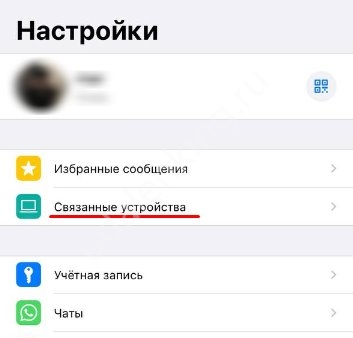
Жмите «Привязка…» и наводите камеру на код на экране;
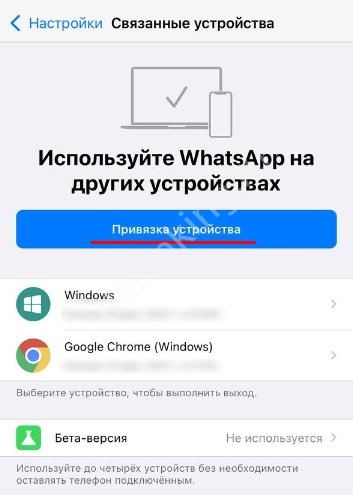
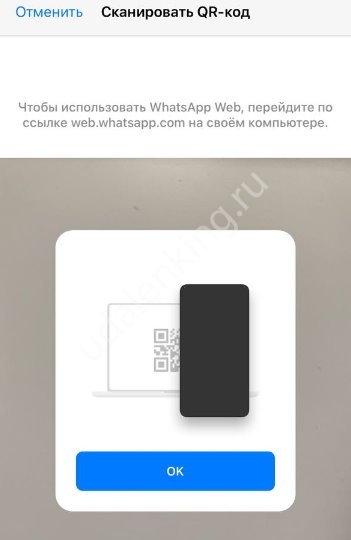
После сканирования вы можете свободно войти в систему.
Поищем видеозвонки для компьютера в Ватсап веб. Открываем любой диалог через панель слева – как видите, нужных кнопок на экране нет. Отсутствует значок камеры, нет значка в виде трубки для осуществления обычного вызова.
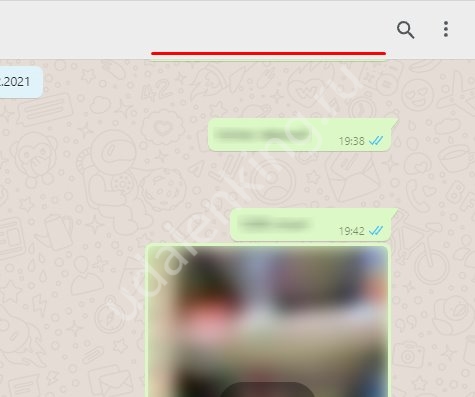
Исправить это нельзя, искать обходные пути не стоит – ведь вы можете спокойно воспользоваться мобильный приложением или десктопной программой. Почему видеозвонков в WhatsApp Web нет? Это не полноценный мессенджер, а лишь специальное приложение для облегчения работы и быстрого доступа к основным функциям (то есть, к текстовой переписке и обмену файлами). Вряд ли разработчики в ближайшее время добавят возможность звонить через браузер.
Уверены, вы с легкостью разберетесь, как звонить по Ватсапу с ноутбука через приложение! Если вам неудобно разговаривать через мобильное устройство, это настоящее спасение.
Использование дополнительных функций видеозвонка в WhatsApp на Android
Видеозвонки в WhatsApp на Android предлагают не только возможность общаться с помощью видео и звука, но и некоторые дополнительные функции, которые могут улучшить ваш опыт видеосвязи. Вот несколько полезных функций, которые стоит использовать при видеозвонке в WhatsApp на Android:
1. Вкладки и фильтры камеры: Вы можете использовать встроенные в WhatsApp настройки камеры, чтобы добавлять различные фильтры и эффекты к вашему видео во время видеозвонка. Это позволяет вам добавлять креативность и веселье в процесс общения.
2. Сообщения и эмодзи: В процессе видеозвонка вы можете отправлять сообщения и использовать эмодзи, чтобы коммуницировать с собеседником без необходимости говорить вслух. Это особенно полезно, когда вы находитесь в шумном месте или не можете говорить вследствие некоторых обстоятельств.
3
Поделиться экраном: Если у вас есть что-то важное, что вы хотите показать своему собеседнику во время видеозвонка, вы можете поделиться экраном своего устройства. Это может быть полезно при показе презентаций, фотографий или при объяснении каких-либо деталей
4. Звуковые эффекты: WhatsApp на Android предлагает возможность добавлять различные звуковые эффекты, такие как эхо или изменение тембра голоса, во время видеозвонка. Вы можете использовать эти эффекты для создания интересных и забавных моментов во время общения.
5. Подключение Bluetooth-устройств: Если у вас есть Bluetooth-устройства, такие как наушники или колонка, вы можете подключить их к вашему Android-устройству и использовать во время видеозвонка в WhatsApp. Это позволит вам наслаждаться более качественным звуком и более комфортным общением.
Запомните, что некоторые из этих функций могут быть доступны только в последних версиях WhatsApp на Android, поэтому убедитесь, что у вас установлена самая новая версия приложения.
Настройте параметры видеозвонка
WhatsApp предоставляет несколько опций для настройки параметров видеозвонка. Эти параметры позволяют изменить качество видео, звука и другие настройки, чтобы сделать ваше видео-взаимодействие более удобным и качественным.
Чтобы настроить параметры видеозвонка в WhatsApp, выполните следующие шаги:
- Откройте приложение WhatsApp на своем устройстве.
- Перейдите во вкладку «Настройки», нажав на значок с тремя вертикальными точками в правом верхнем углу экрана.
- Выберите «Настройки чата» из списка опций.
- Перейдите в раздел «Видеозвонки».
- В этом разделе вы найдете различные параметры, которые можно настроить:
— Качество видео: здесь вы можете выбрать желаемое качество видео для видеозвонков. Вы можете выбрать «Авто», чтобы позволить WhatsApp автоматически определить наилучшее качество в зависимости от вашего соединения, или выбрать определенное качество из предложенных опций.
— Качество звука: здесь вы можете выбрать желаемое качество звука для видеозвонков. Аналогично с качеством видео, вы можете выбрать «Авто» или конкретное качество.
— Опция «Показать миниатюру видео при входящих вызовах»: включите или выключите данную опцию для отображения или скрытия миниатюр видео при входящих вызовах.
— Опция «Вибрация при входящих вызовах»: включите или выключите данную опцию для вибрации вашего устройства при входящем видеозвонке.
— Опция «Включить разрешение на запись экрана»: включите или выключите данную опцию, чтобы разрешить или запретить запись экрана во время видеозвонков.
Настройте эти параметры по вашему усмотрению, чтобы настроить видеозвонок в WhatsApp в соответствии с вашими предпочтениями.
Можно ли в Ватсапе записать видеозвонок?
Грамотно продуманная и разработанная услуга по обеспечению связи с пользователями значительно расширяет общие функции общалки. Вариантов дозвона существует множество, но что касается записи, то сейчас процесс недоступен. Также нет возможности осуществлять звонки с ПК. Доступны только телефоны, работающие на платформах Android и iOS.
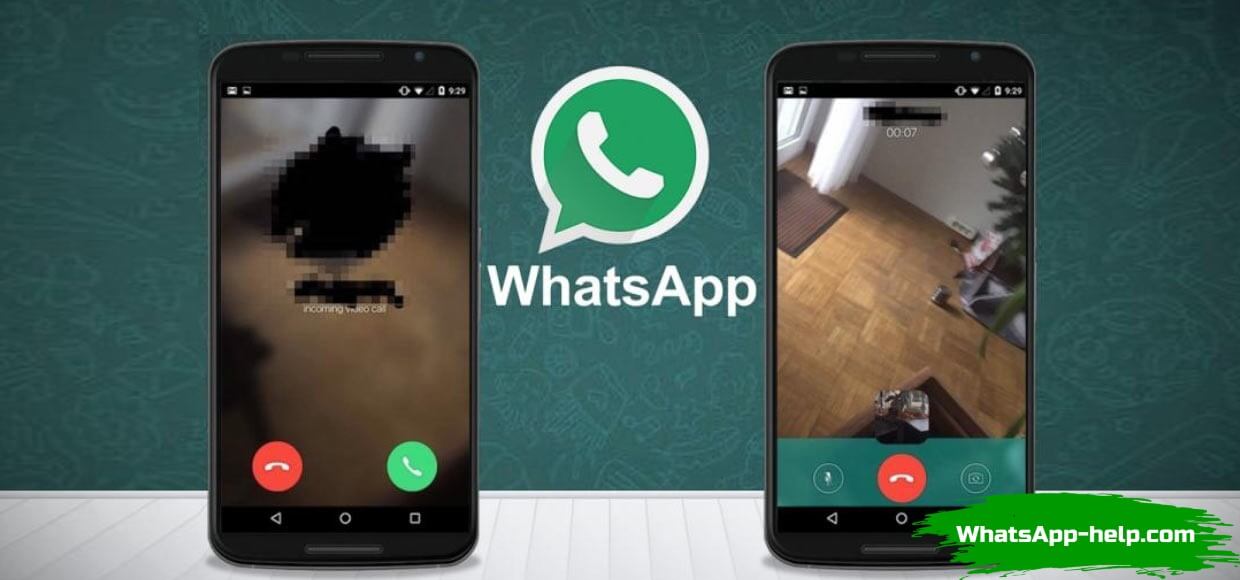
В самом начале развития приложение создавалось исключительно в качестве чата. По его внутренним каналам можно переписываться с пользователями, которые внесены в перечень телефонных контактов. Сейчас это по всем показателям полноценное приложение, где участники получают возможность общаться друг с другом разными способами.
Установка и настройка WhatsApp на устройстве
1. Установка WhatsApp:
Перейдите в официальный магазин приложений на вашем устройстве (например, App Store для устройств iOS или Google Play для устройств на базе Android).
- Для устройств iOS: найдите в поиске WhatsApp и нажмите на иконку приложения.
- Для устройств на базе Android: найдите в поиске WhatsApp и нажмите на кнопку «Установить».
2. Регистрация и активация:
После завершения установки WhatsApp, откройте приложение и следуйте инструкциям для регистрации и активации:
- Введение номера телефона: введите свой номер телефона, на который будет отправлен проверочный код.
- Получение проверочного кода: введите проверочный код, который пришел на ваш номер телефона.
- Создание профиля: выберите имя пользователя и добавьте фотографию (опционально).
3. Настройки приватности:
После регистрации вы можете настроить свою приватность в WhatsApp. Для этого выполните следующие действия:
| Настройка | Описание |
| Настройка видимости фотографии профиля | Выберите, кто может видеть вашу фотографию профиля (все пользователи, ваши контакты или никто). |
| Настройка видимости информации о вас | Выберите, кто может видеть ваш статус, информацию и время последнего посещения (все пользователи, ваши контакты или никто). |
| Блокировка контактов | Вы можете блокировать нежелательные контакты, чтобы они не могли связываться с вами. |
После настройки приватности вам станут доступны все функции WhatsApp, включая возможность совершать видеозвонки.
Теперь ваш WhatsApp готов к использованию! Вы можете свободно общаться с друзьями и семьей, отправлять сообщения, аудио- и видеозвонки, публиковать статусы и многое другое.
Все еще самый популярный
Разработчики WhatsApp рапортуют о значительном росте числа людей, использующих WhatsApp для продолжительных звонков, на протяжении 2020 «карантинного» года. По заявлению представителей мессенджера, 31 декабря 2020 г. был побит рекорд по максимальному числу аудио- и видеозвонков в день — 1,4 млрд.
Сравниться с WhatsApp по численности аудитории пока может разве что Facebook Messenger
Согласно данным портала Statista.com, по итогам января 2021 г. WhatsApp оставался самым популярным мессенджером в мире. Его активная аудитория насчитывала 2 млрд человек. Вторым по популярности является «родственник» WhatsApp – Facebook Messenger – c 1,3 млрд пользователей. Тройку лидеров замыкает китайская национальная платформа WeChat (1,213 млрд).
Telegram Павла Дурова, значительно прибавивший в последние месяцы, занимает пятую строчку рейтинга с 500 млн активных пользователей, лишь на 2 млн опережая Snapchat по данному показателю.
Видеозвонки в Ватсапе
Видеосвязь в Ватсапе – это бесплатная опция, которая встроена в мобильной версии и в приложении для компьютера. Для совершения вызова достаточно перейти в специальный раздел, найти собеседника в телефонной книге и нажать на клавишу в виде камеры.
Способ 1: через телефон
Инструкция, как выполнить Ватсап видеозвонок через мобильное устройство:
- Нажмите на раздел «Звонки».
- Тапните по плюсику снизу справа.
- Откроется телефонная книжка, в ней найдите собеседника.
- Нажмите на значок камеры, чтобы начать беседу.
Рассмотрим еще один способ, как выполнить видеозвонок в Ватсапе во время переписки в чате. Найдите кнопку в виде камеры сверху справа и тапните по ней. Начнется дозвон. Собеседник услышит мелодию и сможет принять видеозвонок.
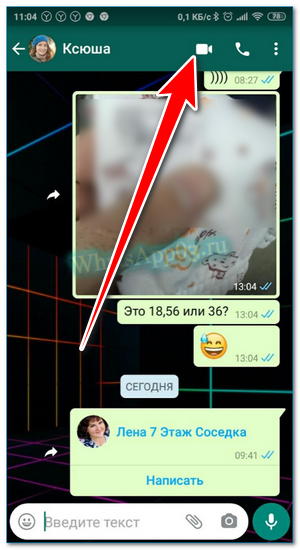
Позвонить по WhatsApp получится на Андроиде и на Айфоне. Качество видео зависит от установленной в аппарате камеры и от скорости подключения к сети. Для стабильной работы требуется скорость интернета не менее 1,2 Мбит/сек.
Способ 2: через компьютер
Как сделать видеозвонок в Ватсапе на компьютере? Опция появилась только в официальном приложении, дозвониться через WhatsApp Web не получится. Для работы потребуется встроенная и подключенная по USB камера, динамики, микрофон или гарнитура.
Пошаговая инструкция, как делать видеозвонки через Ватсап на ПК:
- Нажмите на чат с другом.
- Кликните по камере сверху справа.
- Если чата с человеком еще нет, его можно начать с помощью телефонной книги. Для этого кликните по плюсику сверху слева.
Как сделать видеозвонок с компьютера в WhatsApp
Перед тем, как совершать видеозвонок с персонального компьютера в ватсап, потребуется загрузить утилиту мессенджера на него и авторизоваться или же зарегистрироваться, если у пользователя еще нет аккаунта. Установить программное обеспечение можно на официальном сайте мессенджера через браузер. Однако, перед этим рекомендуется убедиться в том, что персональный компьютер и телефон соответствуют требованиям утилиты:
- На персональном компьютере установлена операционная система не ниже Windows 8 или Mac OSX 10.9;
- На смартфоне установлена актуальная версия приложения WhatsApp;
- Камера на мобильном устройстве умеет сканировать QR-коды.
Установить ВатсАпп на персональный компьютер можно следующим образом:
Установите программное обеспечение из официального источника;
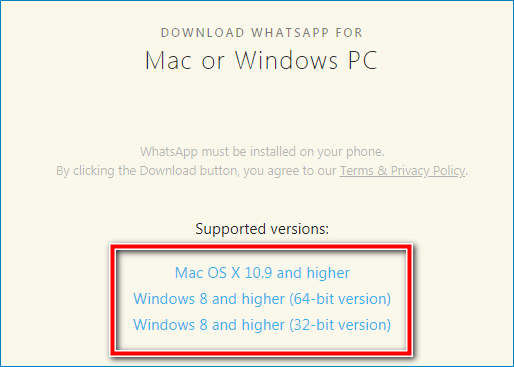
Откройте установочный файл мессенджера;
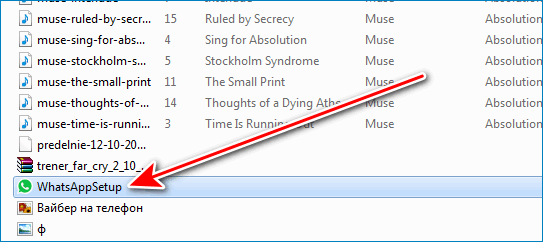
- Начнется процесс установки, по завершению которого вы должны открыть саму программу;
- После этого на экране персонального компьютера должно появиться изображение с QR кодом. Его необходимо отсканировать при помощи камеры на мобильном устройстве;
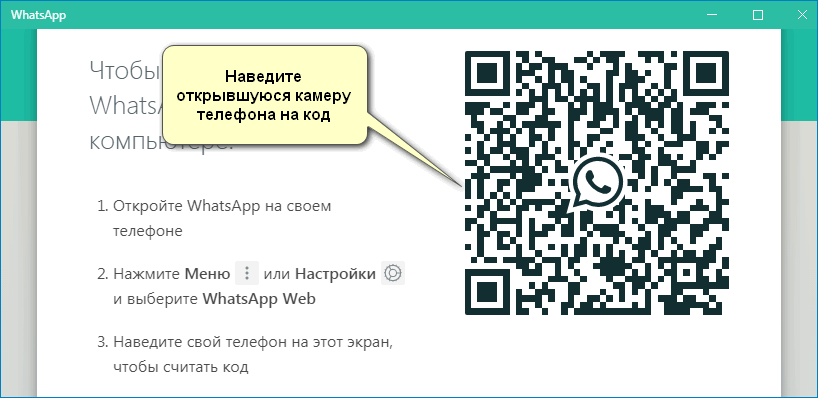
Для этого нужно открыть приложение ВатсАпп на смартфоне и перейти в разде «Меню». Оттуда необходимо перейти во вкладку под названием «WhatsApp Web», после чего откроется окно сканирования QR-кода.
Благодаря сканированию QR кода вы сможете сразу авторизоваться в компьютерной версии мессенджера. Более того, данная манипуляция позволяет синхронизировать все вашу информацию между двумя приборами.
После того, как компьютерная версия приложения будет установлена и пользователь авторизуется в ней, он может совершать видео-звонки. Это делается следующим образом:
- Запустите приложение на персональном компьютере;
- Убедитесь в том, что к прибору подключена камера и микрофон, а также в том, что они активны в данный момент;
- Откройте меню чатов и выберите собеседника, которому хотите позвонить. Затем нажмите на кнопку в виде камеры, которая находится вверху справа, и дождитесь приема исходящего вызова.
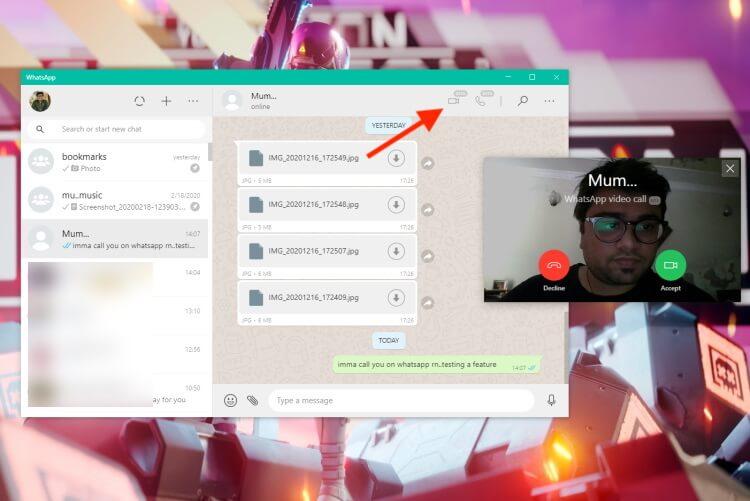
Видео по теме
Разработчики различных сервисов и ресурсов постоянно радуют пользователей новыми возможностями, которые направлены на удовлетворение потребностей определенных людей. Совсем недавно мессенджер WhatsApp научился совершать групповые видеозвонки, участвовать в которых могут до четырех человек, включая того, кто его организовал. Все эти люди могут видеть друг друга, переключать камеру с фронтальной на тыльную, включать/отключать звук, а затем временно приостанавливать видеопоток.
Многие пользователи теперь задаются вопросом, как совершить групповой видеозвонок в WhatsApp, ведь такой функции в сервисе нет, по крайне мере на первый взгляд. В связи с этим издание AKKet.com решило рассказать о том, как воспользоваться новой возможностью. К счастью, все максимально просто, а чтобы получить доступ к новшеству следует обновить мессенджер до самой последней версии, используя магазин App Store (iOS) или же Google Play (Android).
Затем необходимо запустить мессенджер и выбрать тот контакт, которому нужно совершить звонок по видеосвязи. Как только начнется процесс дозвона, в верхнем правом углу отобразится специальная кнопка с индикатором аватарки и плюсика. На нее следует нажать, после чего выбрать еще одного или двух человек для группового видеозвонка. После этого они присоединятся к общению. Следует учитывать, что в первую очередь всегда включается фронтальная камера, тогда как на основную следует переключаться вручную.
Таким образом, как легко можно заметить, совершить групповой видеозвонок в WhatsApp крайне просто. Ограничение в четыре участника, скорее всего, в скором будущем будет снято, потому как оно не имеет никакого смысла. Например, через Skype одновременно общаться по видеосвязи могут до 25 человек, тогда как через FaceTime от Apple с недавних пор до 32. Да, такое навряд ли кому-то пригодится, однако факт остается фактором – двигаться еще есть куда, и разработчики наверняка это понимают.
Ранее стало известно о том, что появился реальный повод для вечной блокировки WhatsApp в России.
Как в WhatsApp скрыть время посещения в Айфоне
Внимание! До 6 декабря все желающие могут бесплатно получить Xiaomi Mi Band 5, потратив на это всего 3 минуты. Присоединяйтесь к нам в GoogleNews, Twitter, Facebook, ВКонтакте, YouTube и RSS чтобы быть в курсе последних новостей из мира технологий будущего
Присоединяйтесь к нам в GoogleNews, Twitter, Facebook, ВКонтакте, YouTube и RSS чтобы быть в курсе последних новостей из мира технологий будущего.
Предыдущая статьяСписок телефонов Xiaomi и Redmi, которые получат обновление MIUI 12Следующая статьяApple обновила официальное приложение поддержки Apple Support
Последние записи
MediaTek представляет SoC Dimensity 1100 и 1200: A78 на 6 нм
5 Сентябрь, 2021 — Android ТуториалыПриложения для Андроид
Любите общаться со своими друзьями с помощью видеозвонков и предпочитаете делать это в WhatsApp? Тогда сегодняшняя новость вам точно понравится, ведь теперь в этом мессенджере появилась новая функция, позволяющая осуществлять групповые видеозвонки!
Это долгожданное нововведение позволит нам создавать групповые видеоконференции, в которых смогут принять участие максимум 4 человека
Кроме того, абсолютно не важно в какой стране они будут находиться. Другими словами, в видеоконференцию можно будет добавить человека с любой точки планеты!
Важным же моментом для их стабильности и высокого качества передаваемого видео будет выступать хорошее подключение к интернету.
Шаг 4: Поиск контактов
Чтобы начать видеозвонок в WhatsApp, вам необходимо найти контакт, с которым вы хотите связаться. Для этого выполните следующие действия:
| Шаг 4.1 | Откройте WhatsApp на своем устройстве и перейдите на вкладку «Чаты». |
| Шаг 4.2 | Нажмите на значок лупы в верхнем правом углу экрана, чтобы открыть поле поиска. |
| Шаг 4.3 | Введите имя или номер контакта, которого вы хотите найти, в поле поиска. |
| Шаг 4.4 | Нажмите на результат поиска, чтобы открыть чат с контактом. |
Теперь, когда вы нашли нужный контакт, вы можете продолжить подготовку к видеозвонку в WhatsApp. Если вы не находите нужного контакта в результате поиска, убедитесь, что вы правильно ввели имя или номер контакта и повторите процесс поиска.
Как переключиться с видеозвонка на аудиозвонок и наоборот
В Ватсапе можно переключаться с видеозвонка на аудиозвонок и наоборот во время разговора.
Для этого нужно:
- Запустить Ватсап на телефоне.
- В разделе «Чаты» или «Контакты» найти собеседника и позвонить ему по аудиосвязи. Дождаться, пока он возьмет трубку.
- Во время разговора нажать на надпись «Видеозвонок» в нижней части экрана. WhatsApp спросит: «Переключить на видеозвонок?». Нажать: «Переключить».
- Подождать, пока собеседник даст согласие на включение камеры.
Выключить видеосвязь можно таким же образом: нажать на иконку «Видеокамера» внизу экрана. Сделать это может любой из собеседников.
Практическое использование
Итак, конференция в WhatsApp начинается через групповые звонки. Вначале нужно определиться сколько человек будет единовременно разговаривать. Если от четырех до восьми (или менее), считая с производящим вызов, — можно и нужно применять голосовую связь. При количестве пользователей в пределах 2–4, доступна и видеоконференция.
Самый простой способ запустить общение нескольких абонентов Ватсап — в открытом приложении-клиенте перейти во вкладку «Звонки».
Далее выбрать «Новый групповой звонок». Откроется список контактов еще раз, но уже без верхних двух кнопок. В нем нужно отметить интересующих собеседников. Далее, для начала голосового общения между всеми выбранными абонентами зеленую трубку справа сверху.
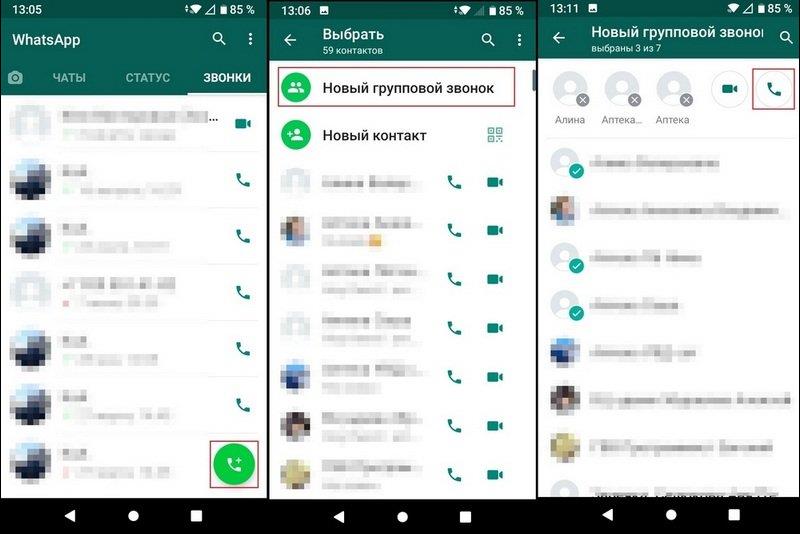
По мере того, как они ответят на вызов, будет производиться автоматическое их добавление в совместную конференцию.
Что касается администрирования количества беседующих, — удалить присоединившегося никто не может, функция выхода доступна только у самого пользователя-участника. То есть, покинуть совместный канал общения он может только сам и согласно собственного желания. Никто больше не способен запретить ему находиться на линии и участвовать в идущем разговоре.
Групповой видеозвонок в WhatsApp производится аналогичным образом. Только вместо трубки справа сверху нужно нажать на изображение камеры (в изначальном варианте включения).
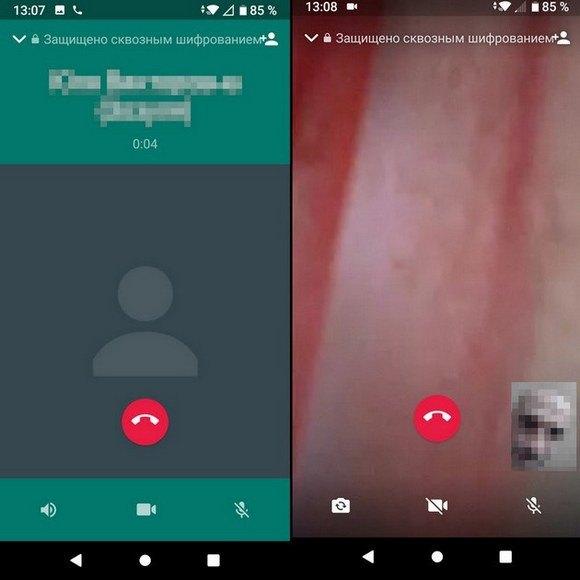
Сама функция присоединения участника к уже идущему разговору доступна непосредственно из окна программы во время беседы. Справа сверху находится условное изображение человека и знак «+».
После нажатия названой иконки откроется список доступных абонентов, в котором можно выбрать интересующего и присоединить к идущей конференции.
Что касается безопасности — получить доступ к действующему каналу связи Вацап может только приглашенный любым из участников пользователь. Мало того, что со стороны к ней не подключишься, так еще и передаваемые данные шифруются.
Как управлять беседой
Во время осуществления вызова вопросов возникнуть не должно – управление интуитивно понятное.
Инструкция о том, как уволиться дистанционно с работы в источнике.
Нажмите на красную трубку, чтобы сбросить вызов;
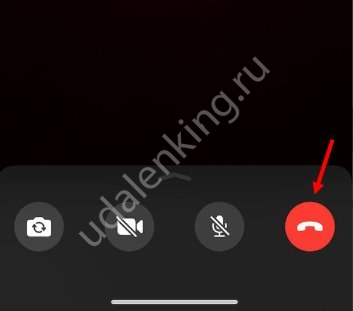
- Кликните по иконке в виде мегафона, чтобы перевести разговор на громкую связь;
- Тапните по значку камеры, если хотите включить/отключить видео;
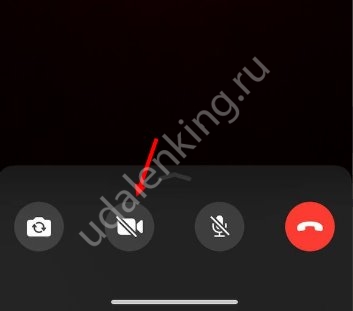
Аналогично – с микрофоном, если он перечеркнут, значит, звук выключен.
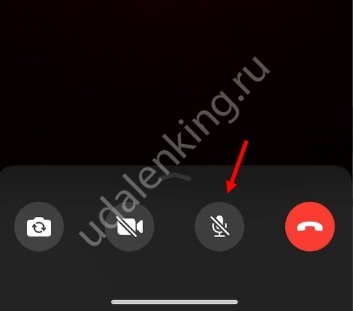
Вот и все, теперь вы знаете все о том, как сделать групповой звонок в Ватсапе – все доступные способы. Выбирайте, какой вам больше нравится!
А можете отказаться, для этого стоит щелкнуть по значку «Пропустить».
Шаг 3: Подключение к Wi-Fi или мобильной сети
Прежде чем начать использовать видеозвонки в WhatsApp, вам необходимо убедиться в наличии подключения к интернету. Это можно сделать следующими способами:
|
Wi-Fi:
|
Мобильная сеть:
|
После проверки вашего подключения к интернету, вы готовы начать использовать функцию видеозвонков в WhatsApp и наслаждаться общением с родными и друзьями в реальном времени!






























